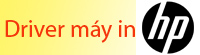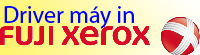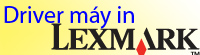Nguyên nhân và cách khắc phục máy in đa năng không scan được
Lỗi máy in đa chức năng Canon, HP, Brother... không scan được là một trong những lỗi phổ biến ở các máy in đa chức năng. Đây là một dạng lỗi có nhiều nguyên nhân dẫn đến từ phần mềm đến phần cứng như các linh kiện trong máy. Vậy trong bài viết này, Mực in LyVyStar sẽ hướng dẫn bạn cách xử lý lỗi scan không được ở máy in đa chức năng Canon, HP, Brother... cùng tìm hiểu nhé!
Ngày đăng: 19-07-2022
5,688 lượt xem
Tìm hiểu nguyên nhân và cách khắc phục lỗi máy in đa chức năng không scan được
1. Lỗi máy in đa chức năng không scan được do bị xung đột phần mềm hoặc lỗi driver
- Nguyên nhân: gây ra lỗi máy tính bị xung đột phần mềm là do quá trình học tập và làm việc phải cài đặt quá nhiều phần mềm cũng như trình điều khiển hỗ trợ hoặc do cài đặt driver chưa đúng. Đây là tình trạng thường xuyên xảy ra đối với máy tính khiến cho bạn không thể truy cập vào windows như bình thường.
- Cách khắc phục: Bạn cần cài lại driver hoặc xóa bỏ những phần mềm xung đột cài lại chương trình cho máy scan để tiếp tục quay trở lại với công việc.
Khay ADF của máy in đa chức năng kêu to và không kéo giấy do bị bể bánh răng
2. Giấy bị cuộn hoặc bị kẹt cùng một lúc nhiều tờ
Trong quá trình sử dụng chắc không ít lần gặp phải lỗi này được khiến bạn rất khó chịu đúng không? Đừng lo, hãy cùng làm theo những bước sau đây:
- Nguyên nhân 1: Có thể bạn chưa điều chỉnh 2 thanh gạt ở khay đựng giấy cho khớp với khổ tài liệu mà bạn đang scan. Trong trường hợp này bạn nên kiểm tra lại và điều chỉnh chính xác vị trí 2 thanh gạt.
- Nguyên nhân 2: Bạn hãy kiểm tra xem đã điều chỉnh độ dài của khay thoát giấy đầu ra chưa? Nó đã đủ khớp với độ dài của tài liệu bạn đang scan hay chưa? Nếu chưa hãy thử điều chỉnh lại độ dài của khay thoát giấy đầu ra cho phù hợp.
- Nguyên nhân 3: đến từ những tài liệu của bạn. Có thể nó đã vượt quá những thông số kỹ thuật mà máy scan cho phép. Những thông số này có thể là: kích thước, định lượng giấy, loại giấy….
- Nguyên nhân 4: Có thể do lâu ngày chưa vệ sinh khiến bánh xe bằng cao su dùng để cuộn giấy bị dính bụi bẩn. Trường hợp này bạn nên kiểm tra lại và vệ sinh sạch sẽ là được.
- Nguyên nhân 5: Do tấm cao su ở trên bộ phận ngắt giấy không được lắp chính xác vị trí hoặc nó đã bị bung ra. Bạn nên kiểm tra lại 1 lượt và lắp lại tấm cao su cho phù hợp.
Máy in đa chức năng Canon thường xuyên kẹt giấy
3. Lỗi máy scan không scan được, không thể cuộn giấy vào
Khi xảy ra sự cố lỗi máy scan không thể cuộn giấy vào hoặc không thể scan được bạn nên lưu ý kiểm tra những yếu tố sau:
- Bạn nên kiểm tra và xem xét lại kết nối nguồn điện với máy
- Kiểm tra xem nút nguồn máy scan đã được bật lên hay chưa?
- Kiểm tra đèn của Adapter xem có sáng hay không
- Cuối cùng, hãy chắc chắn rằng chiếc máy tính đang kết nối với máy scan, đã được cài đặt driver hoặc phần mềm. Sau đó thì khởi động lại máy và tiếp tục sử dụng.
4. Hình ảnh không được crop 1 cách chính xác
Nguyên nhân xảy ra tình trạng lỗi máy scan này có thể do: Tấm kính bảo vệ đèn scan chưa được vệ sinh nên còn bám bụi bẩn. Từ đó làm ảnh hưởng đến quá trình quét, chụp và crop hình ảnh. Gây ra tình trạng hình ảnh không được crop một cách chính xác so với bản gốc. Khi đã tìm ra nguyên nhân rồi bạn có thể khắc phục bằng cách vệ sinh tấm kính bảo vệ này. Nếu bạn không có kinh nghiệm vệ sinh máy có thể liên hệ các đơn vị dịch vụ sửa chữa máy in uy tín.

5. Hình ảnh có các vệt màu sau khi scan
Trong quá trình sử dụng đôi khi chúng ta quên mất việc vệ sinh máy scan. Đây là một việc khá quan trọng để máy có thể đạt hiệu quả tốt nhất.
Khi bạn scan hình ảnh mà thấy xuất hiện những vệt xanh, đỏ trên thành phẩm thì đã đến lúc máy scan cần vệ sinh. Bạn cũng đừng lo lắng vì đây là một trong những lỗi máy scan khá phổ biến. Bạn nên đưa máy đến trung tâm bảo hành, sửa chữa để máy được vệ sinh kỹ càng, tránh tình trạng hư hỏng trong quá trình vệ sinh.
6. Lỗi máy scan quét rất chậm
Nếu bạn đã sử dụng máy scan được một thời gian thì rất dễ gặp tình trạng này. Tuy nhiên hãy xem cách để khắc phục lỗi máy scan quét chậm dưới đây:
- Kiểm tra cấu hình của máy tính xem nó đã đúng với cấu hình do nhà sản xuất đề nghị chưa
- Bạn cần lưu ý chuẩn bị USB để kết nối với máy tính và máy scan phải là USB 2.0. Vì thế, hãy kiểm tra xem máy tính và máy scan của bạn đang kết nối theo chuẩn USB nào. Nếu chuẩn USB thấp hơn 1.1 thì sẽ ảnh hưởng đến tốc độ quét của máy.

7. Máy scan bị nóng và tỏa nhiệt ra xung quanh
Trong trường hợp bạn đang sử dụng mà thấy máy scan nóng và tỏa nhiệt ra xung quanh. Cách tốt nhất là bạn hãy tạm ngưng dùng máy ngay lập tức. Sau đó mới tiến hành kiểm tra nguồn điện xem có ổn định hay không.
Nguyên nhân tiếp theo có thể do máy đã phải làm việc quá công suất cho phép. Trường hợp này cần để cho máy scan được nghỉ ngơi để khắc phục lỗi.
Một lời khuyên là doanh nghiệp bạn nên thường xuyên bảo trì và vệ sinh máy định kỳ. Nhờ đó, những lỗi máy scan sẽ được hạn chế và tăng tuổi thọ cho máy.
8. Lỗi máy scan phát ra tiếng ồn lớn
Đây là một trong những lỗi máy scan khiến người dùng cực kỳ khó chịu bởi âm thanh phát ra từ máy. Đây cũng là một trong những dấu hiệu để bạn dừng scan và kiểm tra máy xem có vật gì vướng bên trong hay không. Nếu có thì bạn cần loại bỏ vật cản này ngay lập tức.
Nếu không thì có vật gì bên trong mà máy scan vẫn phát ra tiếng ồn lớn? Có lẽ do bộ phận cơ học của máy đã xảy ra những vấn đề trục trặc. Lưu ý, trường hợp này bạn không nên tự ý sửa mà nên liên hệ kỹ thuật viên hoặc trung tâm bảo hành.

Trên đây là nguyên nhân và cách khắc phục lỗi máy in đa chức năng Canon, HP, Brother... không scan được. Hi vọng những thông tin chia sẻ từ Mực in LyVyStar sẽ hữu ích, giúp bạn khắc phục được tình trạng đang gặp phải. Nếu bạn cần tư vấn về máy in cũ - máy in mới chính hãng, mực in chính hãng Epson, Canon, HP, Brother... nạp mực máy in, sửa chữa máy in tại Quy Nhơn - Bình Định, TPHCM, Phú Yên, Quảng Ngãi, Đồng Nai... đừng ngần ngại liên hệ LyVyStar nhé!
- Hotline: 0934 486 456 Mr Lâm
- Zalo: 0934 486 456 Máy in - Mực in LyVyStar
- Fanpage: https://bit.ly/3k9oypv
- YouTube: https://bit.ly/381KFIU
* Tham khảo: các dòng máy in cũ tốt nhất hiện nay